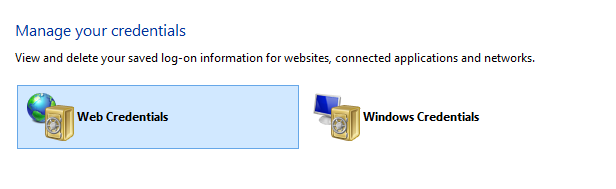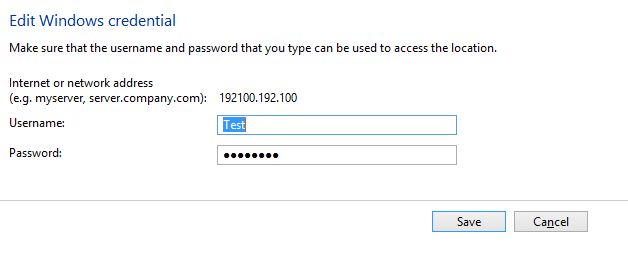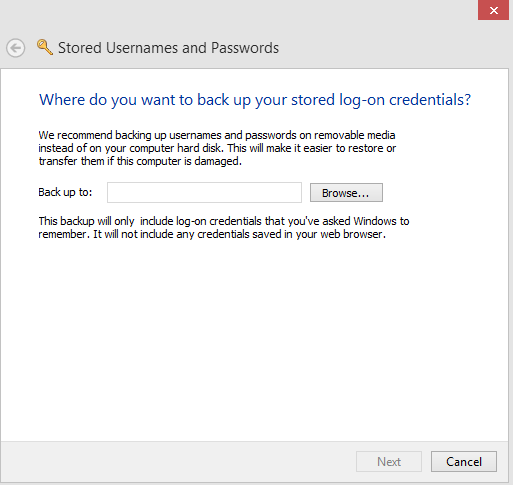„Windows 10“ operacinė sistema turi puikią funkciją, kurią galima naudoti norint išsaugoti vartotojo vardą ir slaptažodžius, kad galėtumėte prisijungti prie svetainių, programų ir tinklų. Šią funkciją galima naudoti tik naudojant „Microsoft Edge“ ir pažymėjus langelį, leidžiantį „Windows Credential Manager“ išsaugoti vartotojo vardą ir slaptažodžius būsimiems prisijungimams. „Windows 10“ kredencialų tvarkyklė veikia panašiai kaip „Google Chrome“ slaptažodžio išsaugojimo funkcija ir leidžia vartotojams patikrinti, keisti ir ištrinti visus esamus prisijungimo duomenis.
Taip pat skaitykite: „ TweakPass“: „Ultimate Password Manager“.
Veiksmai, kaip naudoti kredencialų tvarkytuvę sistemoje „Windows 10“.
„Windows“ kredencialų tvarkyklę „Microsoft“ diegė jau seniai, be to, ji leidžia ne tik išsaugoti kredencialus, bet ir redaguoti, ištrinti, pridėti atsarginę kopiją ir atkurti visus jūsų kompiuteryje išsaugotus vartotojo vardus ir slaptažodžius.

Taip pat skaitykite: Kaip prisijungti prie „Windows 10“ be slaptažodžio
Kaip redaguoti kredencialus naudojant kredencialų tvarkytuvę sistemoje „Windows 10“.
Jei „Windows“ kredencialų tvarkytuvėje išsaugojote tam tikrą prisijungimo informaciją, galite ją redaguoti atlikdami toliau nurodytus veiksmus.
1 veiksmas . Užduočių juostos paieškos laukelyje įveskite „Control Panel“ ir atidarykite „Control Panel“ langą.
2 veiksmas. Dabar spustelėkite Vartotojo abonementai, tada spustelėkite Kredencialų tvarkyklė.
3 veiksmas. Raskite ir pasirinkite skirtuką „Windows“ kredencialai arba žiniatinklio kredencialai.
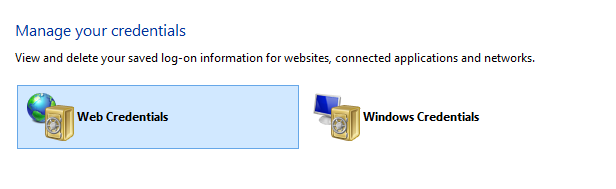
4 veiksmas. Pasirinkite savo paskyrą ir spustelėkite po ja esantį mygtuką Redaguoti.
5 veiksmas. Dabar galite pakeisti vartotojo vardą ir slaptažodį, nustatyti naujus kredencialus ir galiausiai spustelėkite mygtuką Išsaugoti.
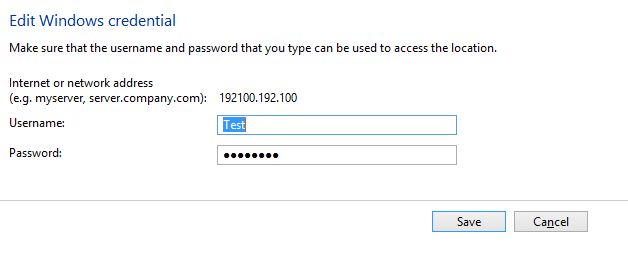
Pastaba: šiuos veiksmus galima pakartoti visiems toliau išvardytiems įrašams po vieną ir atnaujinti visus kredencialus, saugomus „Windows 10“ kredencialų tvarkytuvėje.
Taip pat skaitykite: Kaip pakeisti „Windows“ slaptažodį nežinant senojo slaptažodžio
Kaip ištrinti kredencialus naudojant kredencialų tvarkytuvę sistemoje „Windows 10“.
Dabar norite pašalinti kredencialų rinkinį iš savo kompiuterio, tada galite atlikti šiuos veiksmus:
1 veiksmas. Atidarykite Valdymo skydą ir pasirinkite Vartotojo abonementai.
2 veiksmas. Spustelėkite Credential Manager ir pasirinkite įrašą iš Windows kredencialų skirtuko arba žiniatinklio kredencialų.
3 veiksmas. Pasirinkite paskyrą ir spustelėkite po ja esantį mygtuką Pašalinti. Jei gaunate raginimą pateikti galutinį patvirtinimą, spustelėkite Taip.

Tai užtikrins, kad visa su konkrečiu kredencialu susijusi informacija bus pašalinta visam laikui.
Taip pat skaitykite: Kaip sukurti stiprius slaptažodžius ir tai atsiminti?
Kaip pridėti naujų kredencialų naudojant kredencialų tvarkytuvę sistemoje „Windows 10“.
Jei norite pridėti naują kredencialų rinkinį, kuris leis jums automatiškai prisijungti, nereikės vėl ir vėl įvesti vartotojo vardo ir slaptažodžio, atlikite šiuos veiksmus:
1 veiksmas. Paleiskite Valdymo skydą ir parinkčių sąraše pasirinkite Vartotojo abonementai.
2 veiksmas. Spustelėkite Credential Manager ir pasirinkite skirtuką „Windows Credentials“.
3 veiksmas . Dešinėje pusėje raskite parinktį „Pridėti Windows kredencialą“ ir įveskite reikiamą informaciją.
4 veiksmas. Spustelėkite mygtuką Gerai ir ši nauja kredencialo informacija bus naudinga, kai norėsite prisijungti kitą kartą.
Taip pat skaitykite: Laikas pakeisti „Wi-Fi“ slaptažodį į sudėtingesnį ir įsimintinesnį
Kaip sukurti atsarginę esamų kredencialų kopiją naudojant Credential Manager sistemoje „Windows 10“?
Jei norite išsaugoti visų „Windows 10“ kompiuteryje saugomų naudotojo vardų ir slaptažodžių kolekcijos atsarginę kopiją, galite pasidaryti atsarginę kopiją ir laikyti ją saugioje vietoje. Tada šią atsarginę kopiją galima atkurti tame pačiame kompiuteryje po formatavimo arba į kitą kompiuterį. Štai žingsniai, kaip sukurti esamų kredencialų atsarginę kopiją:
1 veiksmas. Atidarykite Valdymo skydą ir spustelėkite Vartotojo abonementai.
2 veiksmas. Raskite ir pasirinkite Credential Manager, tada spustelėkite skirtuką Windows kredencialai.
3 veiksmas. Spustelėkite parinktį Atsarginė kredencialų kopija, tada spustelėkite naršymo mygtuką, kad pasirinktumėte atsarginės kopijos failo išsaugojimo vietą.

4 veiksmas. Pasirinkite pavadinimą ir įveskite prieš „.crd“, kad pavadintumėte atsarginę kopiją, ir spustelėkite mygtuką Išsaugoti.
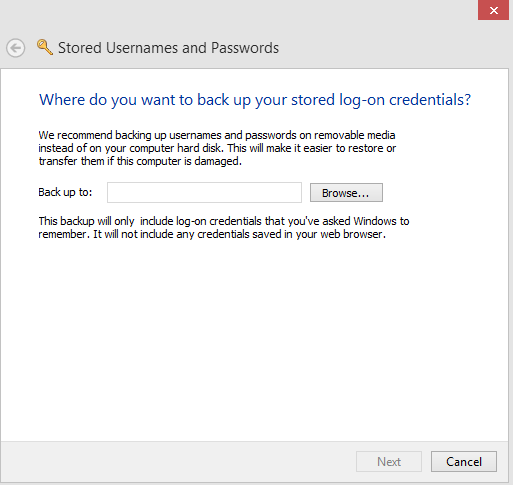
5 veiksmas. Spustelėkite mygtuką Kitas ir tada pasirodys raginimas vienu metu paspausti klaviatūros klavišus Ctrl + Alt + Delete.
6 veiksmas. Tada nurodykite vartotojo vardą ir slaptažodį, kad apsaugotumėte šį failą, ir spustelėkite mygtuką Kitas. Privaloma įvesti kredencialus ir galiausiai spustelėti Baigti.
Pastaba: atsarginės kopijos failas bus žinomas kaip .CRD failas ir bus išsaugotas nurodytoje vietoje.
Taip pat skaitykite: Kaip importuoti slaptažodžius į „Chrome“ naršyklę?
Kaip atkurti esamų kredencialų atsarginę kopiją naudojant kredencialų tvarkytuvę sistemoje „Windows 10“.
Kaip nurodyta anksčiau, „Window Credential Manager“ gali importuoti atsarginę kopiją, padarytą tame pačiame arba kitame kompiuteryje. Šie veiksmai padės naudoti esamą atsarginės kopijos failą:
1 veiksmas. Atidarykite Valdymo skydą ir spustelėkite Vartotojo abonementai.
2 veiksmas. Spustelėkite Credential Manager ir pasirinkite skirtuką „Windows Credentials“.
3 veiksmas. Tada spustelėkite parinktį Atkurti kredencialus, tada spustelėkite Naršyti.
4 veiksmas. Pasirinkite .CRD failą, iš kurio norite atkurti visus kredencialus.
5 veiksmas. Dabar spustelėkite Atidaryti, tada spustelėkite Pirmyn.
6 veiksmas. Paspauskite klaviatūros klavišus Ctrl + Alt + Delete ir įveskite slaptažodį, kad tęstumėte.

7 veiksmas. Galiausiai spustelėkite Kitas, tada Baigti.
Tai viskas. Dabar galėsite matyti visus savo vartotojo vardą ir slaptažodį, nustatytus „Windows“ kredencialų tvarkytuvėje, neįvesdami visų kredencialų rankiniu būdu.
Taip pat skaitykite: Kaip greitai ir lengvai rasti „Wi-Fi“ slaptažodį sistemoje „Windows 10“.
Paskutinis žodis, kaip naudoti kredencialų tvarkytuvę sistemoje „Windows 10“.
„Windows 10“ kredencialų tvarkyklė buvo naudojama ilgą laiką, o kaip ir daugelis kitų funkcijų, ji taip pat yra viena iš labiausiai neįvertintų funkcijų. Programėlės dizainas ir funkcionalumas nepasikeitė ilgą laiką, o tai reiškia, kad šie veiksmai veiktų ir Windows Credential Manager sistemoje Windows 8 ir 7. Kredencialų saugojimas ant popieriaus lapo ar dienoraščio nebėra saugu. Geriau turėti atsarginę naudotojo vardų ir slaptažodžių kopiją naudojant.CRD failą, kurį sukūrė „Windows 10“ kredencialų tvarkyklė.
Sekite mus socialiniuose tinkluose – Facebook , Twitter , Instagram ir YouTube . Jei turite klausimų ar pasiūlymų, praneškite mums toliau pateiktame komentarų skyriuje. Norėtume su jumis susisiekti ir pasiūlyti sprendimą. Reguliariai skelbiame patarimus ir gudrybes bei atsakymus į įprastas su technologijomis susijusias problemas.